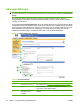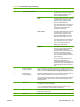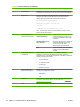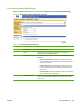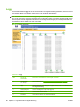HP LaserJet M9040/M9050 MFP Embedded Web Server - User Guide
Skapa en importfil med Microsoft Outlook
Om du har kontakter sparade i Microsoft Outlook kan du exportera dem till en .CSV-fil och sedan
använda den filen för att importera dem till enheten. Följ anvisningarna om du vill skapa en .CSV-fil med
Microsoft Outlook.
1. På Outlooks Arkiv-meny väljer du Importera och exportera....
2. I Import-/exportguiden väljer du Exportera till en fil och klickar på Nästa.
3. Välj Semikolonavgränsade värden (Windows) och klicka sedan på Nästa.
4. Välj mappen Kontakter och klicka på Nästa.
5. Ange ett namn på filen med ett .CSV-tillägg. Klicka på Bläddra för att välja en plats på datorn där
du vill spara filen. Klicka på Nästa.
6. Klicka på Slutför för att avsluta guiden och exportera filen.
7. Om du vill importera .CSV-filen till enheten följer du steg 4 och 5 i
Importera en adressbok
på sidan 78-instruktionerna.
Exportera en adressbok
Du kan också exportera adressboken eller användarinformationen som har sparats i enheten. Dessa
data exporteras till en CSV-fil som har samma format som beskrivs ovan, med en rubrikrad följd av en
rad för varje användar- eller adressbokspost. Om du vill exportera data gör du så här:
1. Markera en eller flera kryssrutor som visas under steg 1.
2. Under steg 2 anger du namn på exportfilen.
3. I dialogrutan som visas klickar du på Spara och väljer sedan den plats där du vill spara filen.
4. Om exporten misslyckas visas ett felmeddelande. Om detta händer väntar du några minuter och
försöker sedan exportera igen.
Du kan öppna exportfilen i ett kalkylprogram, t.ex. Microsoft Excel, eller i ett textprogram, t.ex.
Anteckningar.
Rensa adressböcker
När du klickar på knappen Rensa valda adressböcker raderas som standard all adressboksinformation
(e-post, fax och auktoriserade användardata) från enheten. Du kan också ange att en enskild adressbok
ska rensas, men e-postadresser och e-postdistributionslistor kanske inte rensas separat.
Du kanske vill rensa alla adressböcker innan du flyttar enheten till ett nytt område i företaget eller innan
du importerar adressboksinformation från en annan enhet.
Om du vill rensa en eller flera adressböcker gör du så här:
1. Markera en eller flera kryssrutor som visas under steg 3. Rensa adressböcker.
2. Klicka på Rensa valda adressböcker om du vill rensa data i valda adressböcker. En
varningsdialogruta visas som anger vilka adressböcker du har valt att ta bort.
80 Kapitel 4 Ange alternativ för digital sändning SVWW